قم بإنشاء أفلام عالية الدقة باستخدام أفضل صانع أفلام احترافي
نظرًا لأن Windows Movie Maker لم يعد موجودًا ، يحتاج المستخدمون الذين يحتاجون إلى إنشاء مقاطع فيديو إلى إيجاد بديل. من بين مئات صناع أفلام HD حولها ، تم تصميم بعضها بميزات احترافية متقدمة ولكنها ليست سهلة الاستخدام بدرجة كافية ، والبعض الآخر طريقة أساسية للغاية وغير موثوقة ولكنها مناسبة لإنشاء مقطع سريع وقصير.

في هذه المقالة ، راجعنا أفضل الاختيارات لأفضل التطبيقات لتعزيز إنتاجيتك ، ومقارنة مزاياها وعيوبها. نحن أيضًا نختار أفضل البرامج الشاملة ونقدم دليلاً كاملاً حول كيفية استخدامه كأداة رائعة لتحرير الفيديو يوميًا.
الجزء 1. أفضل برنامج HD Movie Maker بشكل عام
Tipard Video Converter Ultimate تم استخدامه على نطاق واسع وتم الإشادة به باعتباره أحد أفضل برامج HD Movie Maker. تم إنتاجه بواسطة Tipard Studio ، وهو يتمتع بأداء موثوق ومتسق في تحرير ومعالجة الفيديو مقارنة بالخيارات الأخرى. تم تصميمه مع مراعاة الخبراء المحترفين ، فهو سهل الاستخدام بشكل لا يصدق وبديهي للاستخدام. إلى جانب كونه مجرد برنامج HD Movie Maker Pro ، فإنه يتميز أيضًا بما يلي:
- - محول فيديو ممتاز يتعامل بسهولة مع أكثر من 500 تنسيق فيديو
- - دعم 8K / 4K UHD و 1080 p / 720 p HD Video
- - معدل ضغط عالي بأقل خسارة للجودة
- - أدوات تحرير قوية وسهلة الاستخدام. قص ودمج واقتصاص بسهولة تدوير مقاطع الفيديو
- - اختر أي سمات مخصصة وجميلة لتخصيص الفيديو الخاص بك
- - تغيير الموسيقى الخلفية دون أي متاعب
- - معاينة النتيجة النهائية في الوقت الحقيقي
- - قم بتحرير البيانات الوصفية للوسائط بسهولة باستخدام المحرر المدمج
- - أفضل صانع GIF متاح في السوق
- - 100٪ نظيف وآمن
اتبع الدليل لإنشاء مقطع فيلم باستخدام أفضل HD Movie Maker:
الخطوة1استيراد الملفات
قم بتنزيل أفضل HD Movie Maker للمحترفين من الموقع الرسمي. قم بتثبيت البرنامج وافتحه. في الواجهة الرئيسية للبرنامج ، انقر فوق إضافة ملفات الخيار في الجانب العلوي الأيسر من الشاشة. قم باستيراد جميع الملفات التي ترغب في تحريرها. إذا كنت تفضل مسارًا آخر ، فاسحب جميع الملفات وأفلتها في المربع.

الخطوة2أدخل شاشة تحرير الفيديو
في الخطوة التالية ، تحتاج إلى الدخول إلى شاشة تحرير الفيديو. حدد موقع الفيديو الذي ترغب في تعديله بالضبط ، وانقر فوق تعديل الزر بجوار الصورة المصغرة للفيديو.

الخطوة3تدوير واقتصاص الفيديو
على تناوب واقتصاص علامة التبويب ، ستكون قادرًا على التدوير ، واقتصاص الفيديو الخاص بك كما يحلو لك. تشمل ميزات التحرير المفيدة الأخرى نسبة العرض إلى الارتفاع ووضع التكبير.

الخطوة4إنشاء تأثيرات ومرشحات للفيديو
في علامة التبويب التالية المسماة تأثير وفلتر، سيتم إعطاؤك خيارات لمعالجة التباين والتشبع والسطوع وتدرج ألوان مقاطع الفيديو الخاصة بك. انقر فوق خيار الفلاتر لإنشاء مرشح لمقطع الفيديو الخاص بك.

الخطوة5تحرير علامات الفيديو المائية
إذا كنت ترغب في إضافة علامات مائية إلى مقطع الفيديو الخاص بك ، فانقر فوق العلامات المائية التبويب. ستكون قادرًا على إدراج علامات مائية في شكل نصوص أو صور. يمكنك أيضًا تغيير ملف الخط, حجم, ★★★★, لونو غموض من نصوص العلامة المائية الخاصة بك.

الخطوة6تحرير الصوت
على Audio علامة التبويب ، يمكنك إضافة أو إزالة أو تغيير المسار الصوتي للفيديو. حرك ال الصوت حرك لتغيير مستوى الصوت. حرك ال تأخير شريط التمرير لإنشاء تأثير تأخير الصوت.

الخطوة7تحرير الترجمة
وأخيرا ، انقر على عنوان فرعي علامة التبويب لتغيير إعدادات ترجمات الفيديو. لا تنس النقر فوق ملف OK زر لحفظ كل ما تبذلونه من تحرير الفيديو.

الخطوة8تصدير الفيديو الخاص بك
ارجع إلى الواجهة الرئيسية. اختر مسارًا لحفظ الفيديو الخاص بك فيه ، وانقر فوق تحويل جميع زر لتصدير الفيديو الخاص بك.

الجزء 2. مراجعة صانعي أفلام HD الآخرين
افيديمو
ربما يكون أفضل برنامج HD Movie Maker مفتوح المصدر متاح. مع تصميم واجهة لا معنى له ، يتمتع Avidemux بأقوى الميزات التي يمكن أن يتوقعها المرء من محرر الفيديو. ومع ذلك ، فإن البرنامج لديه دعم تنسيقات الإخراج محدودة ويواجه أحيانًا مشكلات في الأداء.
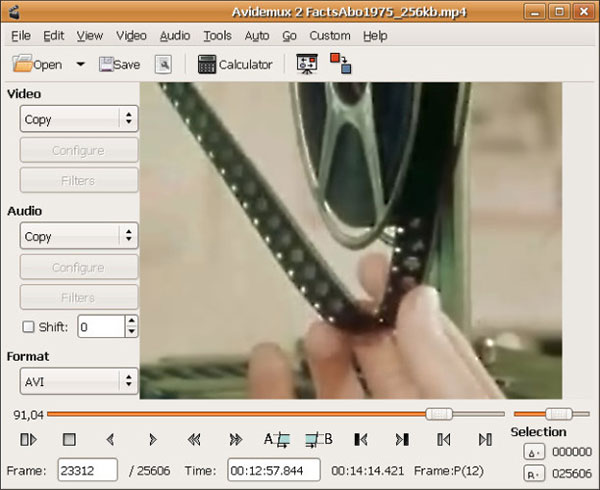
ويندوز موفي ميكر
ويندوز موفي ميكر يستخدم ليكون حل تحرير الفيديو للمبتدئين على جهاز كمبيوتر يعمل بنظام Windows. يحتوي على معظم الميزات الأساسية للمستخدمين المبتدئين وهو مدخر بشكل لا يصدق في استهلاك موارد وحدة المعالجة المركزية وذاكرة الوصول العشوائي. للأسف ، تم إيقافه رسميًا من قبل Microsoft ، وهذا هو السبب الرئيسي في أننا لا نوصي بهذا المنتج كخيار HD Movie Maker بعد الآن.
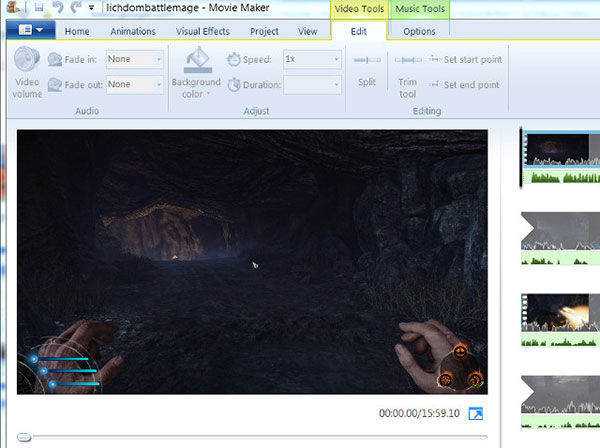
حل دافينسي
تم تصميم DaVinci Resolve بواسطة Blackmagic ومقره في فريمونت ، كاليفورنيا ، وقد أسس التعرف على الاسم بين العديد من محرري الفيديو الجدد والمحترفين. قام أحدث إصدار من DaVinci Resolve 17 بتحديث أكثر من 300 ميزة جديدة تدعم أكثر من 2000 مسار صوتي في الوقت الفعلي. ومع ذلك ، فإن سعرها مبالغ فيه بالنسبة للمستخدم العادي ، كما أن الإصدار المجاني يتميز بأداء شديد وميزات خانقة.

الجزء 3. أسئلة وأجوبة حول اختيار HD Movie Maker
1. هل HD Movie Maker Pro هو نفسه Windows Movie Maker؟
تم إيقاف Windows Movie Maker رسميًا في 10 يناير 2017. لا يمكنك العثور على خليفة مباشر لـ Windows Movie Maker بدلاً من ذلك.
2. هل تمتلك Google صانع أفلام عالي الدقة؟
يحتوي Google Workspace Marketplace على تطبيق مفيد قائم على السحابة يسمى محرر فيديو Movie Studio. إنه مثالي لإنشاء مقاطع الفيديو وتحريرها وتسجيلها ودمجها بسهولة. ومع ذلك ، فإنه يتطلب اتصالات إنترنت ثابتة وهو ما يمثل خيبة أمل.
3. هل يوجد برنامج HD Movie Maker على نظام التشغيل Windows 10؟
تطبيق Windows Photos الافتراضي هو HD Movie Maker المدمج لمستخدمي Windows 10. يتضمن تطبيق الصور القدرة على تحرير مقاطع فيديو أفلام عالية الدقة مع الموسيقى والنص والحركة والفلاتر والتأثيرات ثلاثية الأبعاد.
وفي الختام
في ملاحظة أخيرة ، قمنا بمراجعة الأفضل HD صانع الفيلم للمحترفين والأسماء الأخرى المعروفة. بمقارنة مزايا وعيوب كل خيار ، نأمل أن تتمكن من صنع أفضل أدوات تحرير الفيديو المناسبة لاحتياجاتك.







